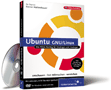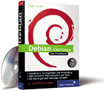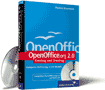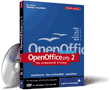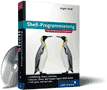16.4 Kalender 

Termine sind wichtig und ohne Kalender kommt heutzutage kaum noch jemand aus. Wer noch auf den Kalender in Papierform setzt, hat zwar kein Synchronisationsproblem zwischen den Terminen im Büro und den privaten, dafür aber ein Backupproblem.
16.4.1 Online-Kalender 

Online-Kalender können hier helfen, aber noch mehr bieten. Zum Beispiel der Google-Kalender (http://calendar.google.com) wartet mit einer Vielzahl an zusätzlichen Funktionen auf: Lassen Sie Ihre Freunde in Ihren Kalender sehen, erstellen Sie Einladungen und versenden Sie Zu- oder Absagen. Das ist aber noch nicht alles, außerdem können Sie sich an Ihre Termine auch per SMS erinnern lassen.
Google Calendar erlaubt Ihnen das Einrichten von mehreren Kalendern (für verschiedene Lebensbereiche, beispielsweise Büro, Training ...). Jeden dieser Kalender können Sie entweder gar nicht freigeben oder nur für Freunde oder Sie können ihn ganz öffentlich einrichten. Daneben können Sie freigegebene Kalender anderer Nutzer in Ihren Kalenderaccount einbinden.
So praktisch der Google-Kalender auch ist: Zu den unterstützten Browsern gehört neben Internet Explorer und Firefox auch der Safari-Browser, aber nicht der Konqueror. Kubuntunutzer müssen also den Firefox nachinstallieren (beschrieben in Abschnitt 13.1), um auf ihren Kalender zugreifen zu können.
Selbstverständlich können Sie die Daten und Termine Ihres bisherigen lokal genutzten Kalenders in den Google-Kalender importieren (siehe Abbildung 16.6), wenn die Kalenderdatei entweder im iCal-Format (.ics-) vorliegt (so exportieren Sie aus Evolution und Kontact) oder im Outlook-Format CSV vorliegt.
Abbildung 16.6 Import Ihres lokalen Kalenders in den Google-Kalender
16.4.2 Evolution 

Ihren Evolution-Kalender können Sie sichern, indem Sie auf den entsprechenden Kalender unter Auf diesem Computer rechtsklicken (siehe Abbildung 16.7) und einen Namen für die Zieldatei wählen. Als Format wählen Sie am besten das iCalendar-Format (.ics) aus, da Sie dieses auch in beispielsweise Ihren Google-Kalender importieren können.
Abbildung 16.7 Kalenderexport unter Evolution
Um eine Kalenderdatei in Evolution zu importieren, wählen Sie in der Kalenderansicht von Evolution den Menüpunkt Datei · Importieren ... Damit starten Sie den Evolution-Importassistenten (siehe Abbildung 16.8). Wählen Sie Eine einzelne Datei importieren aus und geben Sie dann den Pfad zu Ihrer Kalenderdatei an. Evolution unterstützt sowohl das iCalendar- (.ics-) als auch das vCalendar- (.vcs-)Format.
Abbildung 16.8 Kalenderimport unter Evolution
16.4.3 Kontact 

In der Kalenderansicht von Kontact klicken Sie auf Datei · Exportieren und wählen dann iCalendar oder vCalendar aus (siehe Abbildung 16.9). Aus Kompatibilitätsgründen empfehle ich, das iCalendar-Format zu verwenden. Geben Sie der Kalenderdatei einen Namen und klicken Sie auf Speichern.
Abbildung 16.9 Kontact lässt Sie Ihren Kalender auch als Webseite exportieren
Den Importdialog von Kontact erreichen Sie über Datei · Importieren · Kalender importieren ... und wählen dort Ihre Kalenderdatei aus.
Abbildung 16.10 Kalenderimport unter Kontact

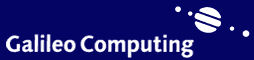
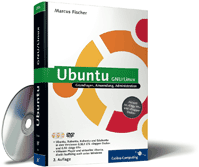

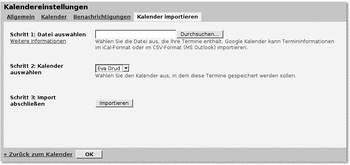
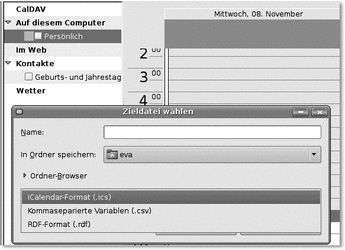
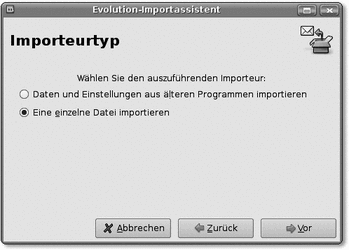
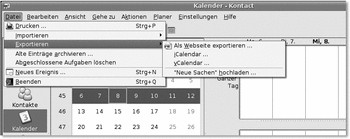
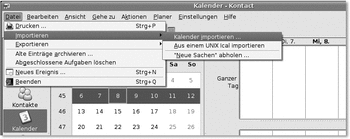
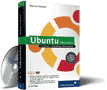
 bestellen
bestellen